Bicara soal WordPress, keamanan adalah hal yang sangat penting untuk diperhatikan. Salah satu cara yang bisa kita lakukan untuk memperkuat keamanan adalah dengan meng-customize halaman WP-Admin atau halaman login.
Panda akan membagikan tips khusus untuk mengubah url login wp-admin menjadi url custom. Dengan cara ini, kita dapat mengurangi kemungkinan brute force attack yang kerap menyerang wp-admin.
Di artikel sebelumnya, Panda membahas cara meningkatkan keamanan WordPress secara umum. Kali ini, Panda akan lebih spesifik berbicara tentang halaman login website saja.
Meningkatkan Keamanan WordPress dari Halaman Login
Default halaman login admin pada situs WordPress adalah namadomain/wp-admin atau namadomain.com/wp-login.php. Sayangnya, orang mudah menebak alamat url ini sehingga kerap menjadi sasaran brute force attack.
Untuk mengatasinya, kita perlu mengakalinya dengan mengubah halaman login wp-admin ini menjadi custom login. Ada dua trik yang bisa kita gunakan. Yang pertama adalah dengan menggunakan plugin, dan yang kedua tanpa login.
Mengubah Alamat Login Wp-Admin dari cPanel
Anda bisa mengubah halaman wp-admin tanpa plugin melalui file manager di cPanel. Caranya adalah dengan mengedit beberapa baris file di wp-login.php dan wp-includes.
Berikut ini adalah langkah- langkah mengubah laman wp-admin melalui cPanel :
- Masuk ke Root Akses Domain di File Manager
Langkah pertama untuk mengubah alamat login wp-admin adalah masuk ke root akses domain di file manager.
Jika website berada di domain utama, Anda bisa langsung mengakses root domain di public_html. Anda bisa masuk ke folder subdomain, jika website Anda bukanlah domain utama.
- Memperbarui file wp-login.php
Anda akan mengganti url wp-admin WordPress dengan mengubah nama file wp-login.php. File wp-login.php ini sendiri merupakan file yang berfungsi sebagai pengaturan login WordPress.
Setelah mendapatkan file ini, rename sesuai dengan keinginan. Miisalnya aksesmasuk.php. Selanjutnya, klik kanan file dan klik Edit.
Anda bisa menggunakan bantuan ctrl+F untuk menemukan teks file wp-login.php. Selanjutnya, cobalah menggantinya dengan nama file tadi. Setidaknya ada 12-15 teks wp-login.php yang perlu diubah.

- Memperbarui file general-template.php di wp-includes
Masih di area public_html, sekarang Anda akan membuka folder wp-includes dan mengedit file general-template.php.
Jika sudah, gunakan bantuan ctrl+F untuk melakukan perubahan teks wp-login.php dengan nama file yang diinginkan tadi. Ada kurang lebih 5 tulisan wp-login.php yang perlu Anda ubah di file ini.

Masih di file ini, lanjutkan dengan mencari file berikut ini :
$login_url = site_url( ‘aksesmasuk.php’, ‘login’ );
Hapus teks login aksesmasuk.php sehingga file menjadi seperti berikut ini :
$login_url = site_url( ‘’, ‘login’ );
Simpan perubahan file yang telah dilakukan.
- Akses Wp-admin Anda dengan alamat baru
Anda telah berhasil mengubah URL login dari wp-admin menjadi alamat baru. Jika sebelumnya Anda mengakses website Anda dengan namadomain/wp-login.php, kini Anda akan mengaksesnya dengan nama baru yang sudah diatur.
Mengubah Login WordPress wp-admin Dengan Plugin
Selain mengubah alamat wp-admin secara manual, Anda juga bisa mengubahnya secara mudah melalui plugin. Ada beberapa plugin security yang mendukung perubahan alamat login WordPress dan ada juga plugin yang secara spesifik untuk tujuan ini.
Panda merekomendasikan dua jenis plugin di artikel ini. Yang pertama adalah Plugin WPS Hide Login, dan yang kedua adalah plugin All In One WP Security & Firewall.
1. Plugin WPS Hide Login
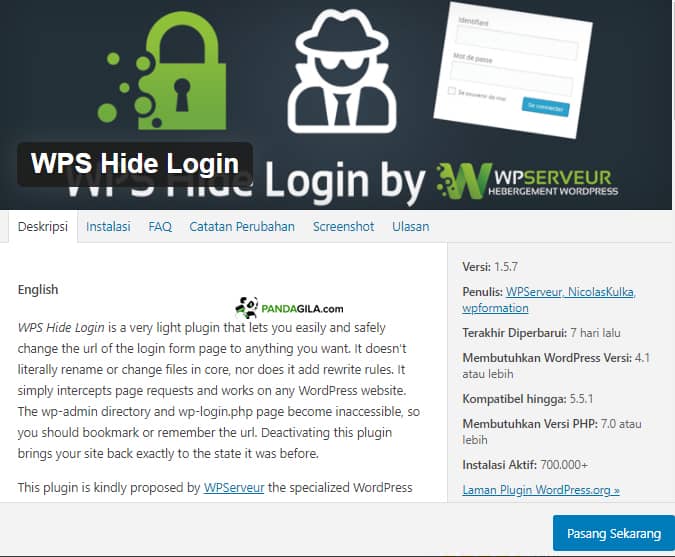
WPS Hide Login bekerja mengganti halaman login dari default wp-admin menjadi url berbeda sesuai dengan alamat yang kita set. Dengan begitu, hanya kita lah yang mengetahui keberadaan halaman login situs web kita.
- Login ke dashboard WordPress Anda, lalu ke bagian Plugin > Tambah Baru
- Temukan plugin WPS Hide Login, dan install, lalu aktifkan plugin
- Setelah plugin aktif, silahkan masuk ke menu Setting > General > WPS Hide Login
- Silahkan mengubah slug url di bagian Login Url, sesuai keinginan. Misalnya saja di contoh ini adalah aksesmasuk.
- Selesai

Setelah menyelesaikan pengaturan ini, cobalah untuk masuk ke halaman admin WordPress Anda dengan nama yang disetting sebelumnya. Cukup mudah, bukan?
2. All In One WP Security & Firewall

Plugin kedua yang bisa kita gunakan untuk mengganti url login admin WordPress adalah All in One WP Security & Firewall. Plugin ini bekerja meningkatkan keamanan website dengan mengurangi resiko keamanan dan memeriksa kerentanan.
Untuk mengubah alamat wp-admin dengan plugin ini, berikut langkah- langkahnya :
- Login ke dashboard WordPress Anda, lalu ke bagian Plugin > Tambah Baru.
- Temukan plugin All in One WP Security, dan install, lalu aktifkan plugin.
- Menu “WP Security” akan muncul di menu dashboard setelah diaktifkan.
- Masuk ke WP Security, lalu pilih “Bruto Force”.
- Centang bagian “Check this if you want to enable the rename login page feature”, dan update “Login Page URL” sesuai dengan alamat baru yang diinginkan, lalu simpan.
- Selesai!
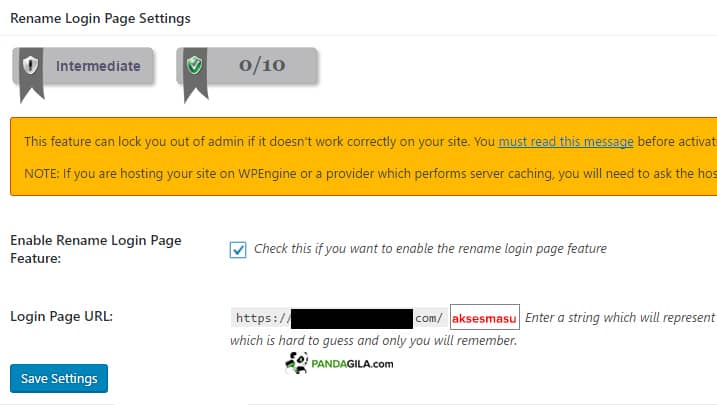
Kini cobalah untuk login ke admin WordPress Anda dengan URL halaman yang baru. Selain kedua plugin ini, ada juga opsi plugin lain yang bisa Anda telusuri lebih lanjut.
Mengganti Alamat Login WordPress dengan Plugin atau Manual?
Anda bisa memilih salah satunya. Cara manual atau plugin, Anda bisa menyesuaikan dengan kebutuhan atau bahkan keinginan.
Beberapa orang enggan menambahkan plugin atau mengganti plugin mereka. Jika kebetulan mempunyai skill coding yang mumpuni, maka menggunakan trik manual dengan editing kode html bukan masalah besar.
Namun tanpa skill coding, ini mungkin bisa sedikit tricky untuk sekarang dan kedepannya, saat ada perubahan kode HTML. Alasan mengapa ini bisa menjadi tricky adalah sebagai berikut :
- Setiap kali Anda memperbarui WordPress, ini akan menciptakan ulang file halaman login. Artinya, Anda perlu mengubah semua URL lagi.
- Mengubah URL login WordPress secara manual bisa memicu timbulnya error yang tidak diinginkan yang berkaitan dengan fungsi penting website.
- Secara umum, Anda tidak disarankan untuk mengubah file inti website saat tidak begitu perlu melakukannya. Hal ini bisa menimbulkan konsekuensi yang tidak diinginkan, juga bisa fatal.
Kesimpulan
WordPress adalah platform yang aman secara default. Meski begitu, selalu ada beberapa hal yang bisa kita lakukan untuk semakin meningkatkan keamanan website situs WordPress.
Mengubah URL login WordPress adalah salah satu perubahan kecil yang bila diterapkan akan meningkatkan keamanan website. Tindakan ini akan mempersulit peretas dalam mendapatkan akses website.
Sebagai penutup, Panda akan memberikan sedikit resume FAQ yang berkaitan langsung dengan artikel ini.
Ya. Mengganti alamat login wp-admin adalah teknik keamanan sederhana yang efektif untuk mencegah masuknya peretas. Perubahan URL yang unik dan sulit ditebak akan membuat peretas kesulitan mendapatkan akses masuk ke situs WordPress.
Ada dua cara yang bisa Anda lakukan. Yaitu melakukan perubahan secara manual dengan mengedit file wp-login.php dan file di wp-includes. Atau yang kedua menggunakan plugin. Keduanya dibahas secara lengkap di artikel PandaGila.com ini.

